ABONNIEREN SIE AUF YOUTUBE
Eines der beliebtesten Spiele heutzutage, da es dem Benutzer vielfältige Erfahrungen in einer Vielzahl von Welten bietet, in denen das Ziel das Überleben ist und in denen wir zwei Spieloptionen finden:
- Fortnite: Rette die Welt: Dies ist ein Modus, in dem sich die Spieler aufeinander verlassen müssen, um sich gegen eine Gruppe von Monstern zu verteidigen. Dies wird durch den Bau von Befestigungen und die Verwaltung von Ressourcen erreicht, um zu überleben.
- Fortnite Battle Royale: Einer der bekanntesten Modi, da er kostenlos ist. In diesem Modus treten 100 Spieler gegeneinander an, um auf einer immer kleiner werdenden Karte der letzte Überlebende zu sein.
Fortnite kann auf unseren PC heruntergeladen werden, startet jedoch möglicherweise nicht. In diesem Fall zeigt Ihnen TechnoWikis, wie Sie diesen Fehler beheben und so vollen Zugriff auf unsere Spiele erhalten.
1 So beheben Sie den PC-Fehler „Fortnite startet nicht“ mithilfe des integrierten Dienstprogramms
Fortnite verfügt über ein Tool namens EasyAntiCheat. Hierbei handelt es sich um ein Anti-Cheat-System, das im Spiel implementiert ist und dessen Zweck darin besteht, die Verwendung von Cheats, Hacks oder Programmen zu vermeiden, die entwickelt wurden, um Vorteile oder ein höheres Level als andere Spieler auszunutzen ist, kann die Verwendung nicht autorisierter Software erkennen und verhindern, sodass Fortnite für alle gleich ist, und dies wird durch die Überwachung der Spielaktivität in Echtzeit erreicht.
Um es zu verwenden, gehen wir in unserem Datei-Explorer zu folgendem Pfad:
C:ProgrammeEpic GamesFortniteFortniteGameBinariesWin64EasyAntiCheat
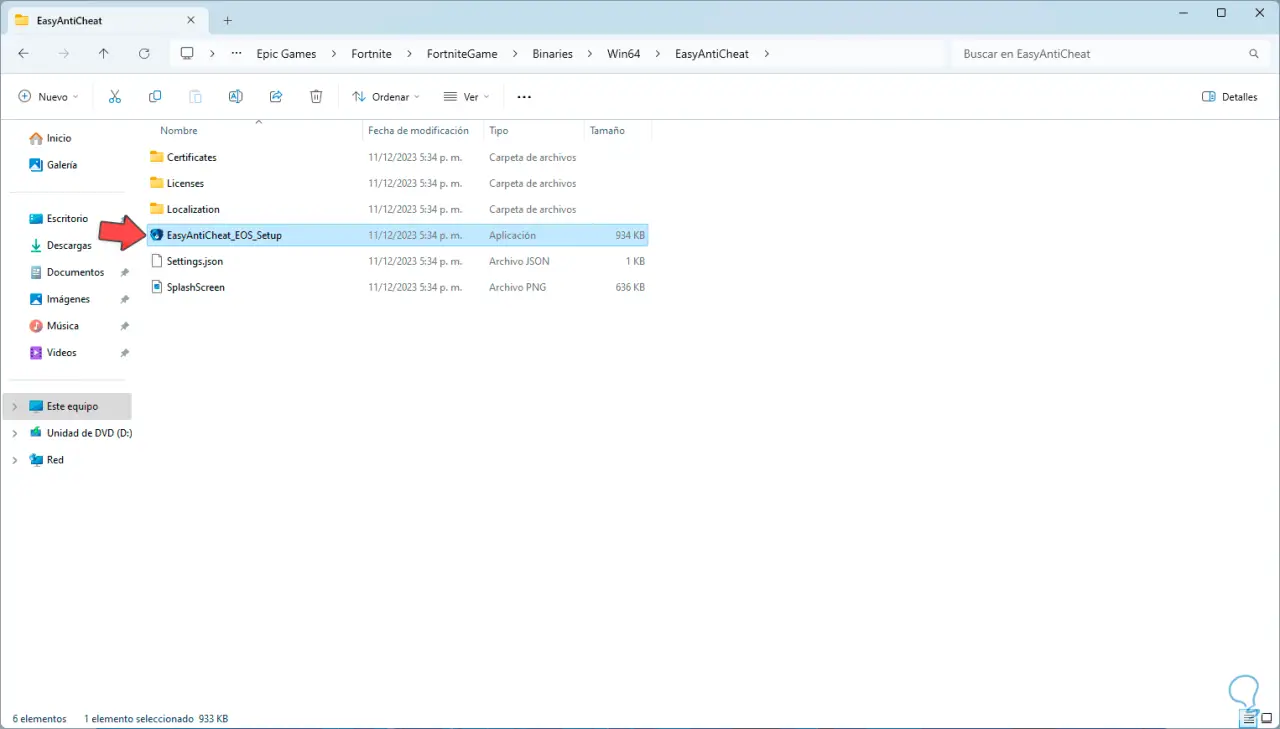
Dort wählen wir die ausführbare Datei namens EasyAntiCheat_EOS_Setup aus und doppelklicken darauf. Dadurch wird für einige Sekunden ein Konsolenfenster geöffnet, um die Analyse in Echtzeit und im Hintergrund durchzuführen. Danach öffnen wir Epic Games über das Suchfeld:
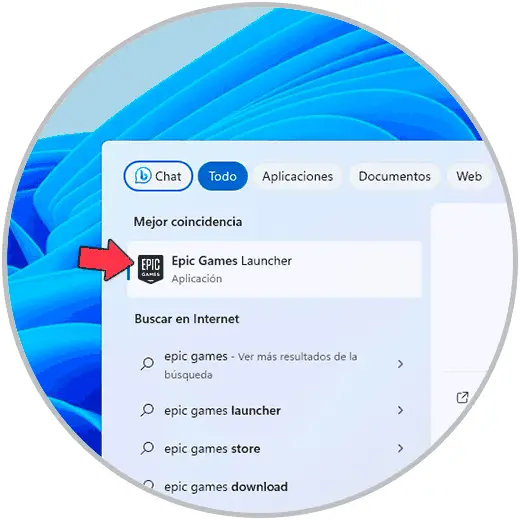
Gehen wir in die Bibliothek, um Fortnite nutzen zu können:
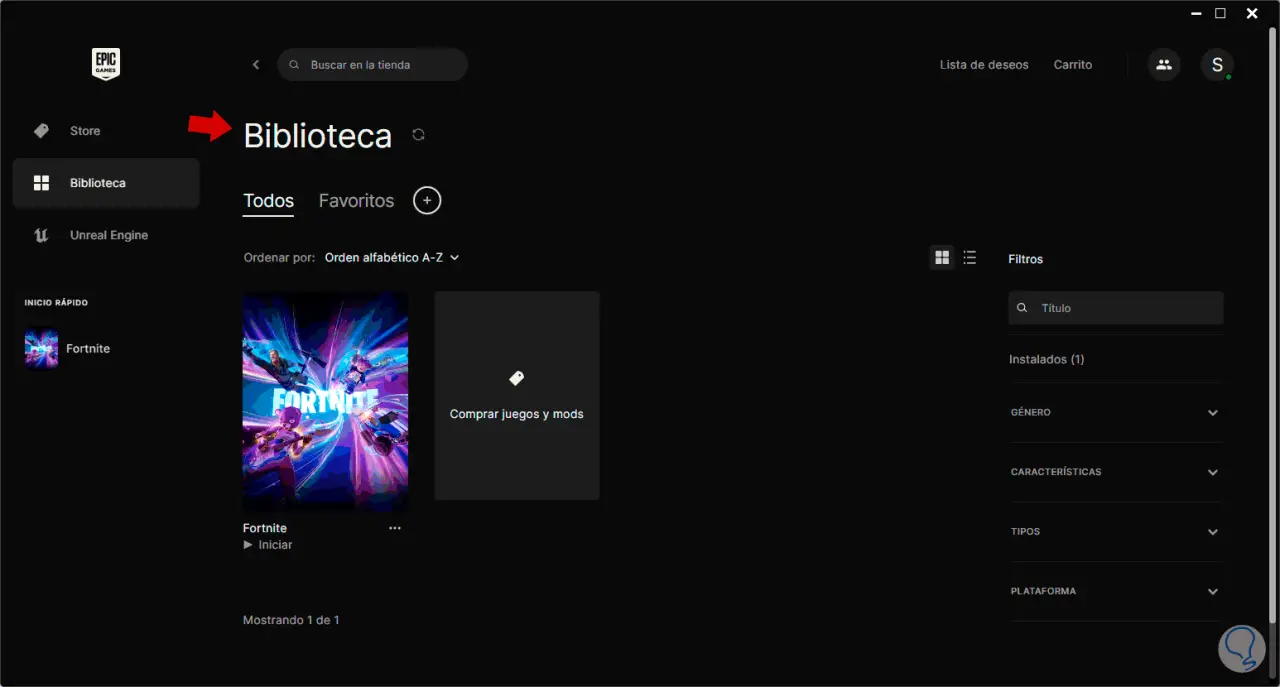
2 So beheben Sie den Fehler Fortnite startet den PC nicht durch Anpassen von Dateien
Mit dieser Methode möchten wir nun eine Reihe von Konfigurationen erstellen, um Fortnite so zu optimieren, dass es auf unserem PC verwendet werden kann.
Dazu gehen wir im Datei-Explorer zu folgendem Pfad:
C:ProgrammeEpic GamesFortniteFortniteGameBinariesWin64
Dort suchen wir nach den vier ausführbaren Dateien namens FortniteClient, klicken auf die erste und wählen „Eigenschaften“:
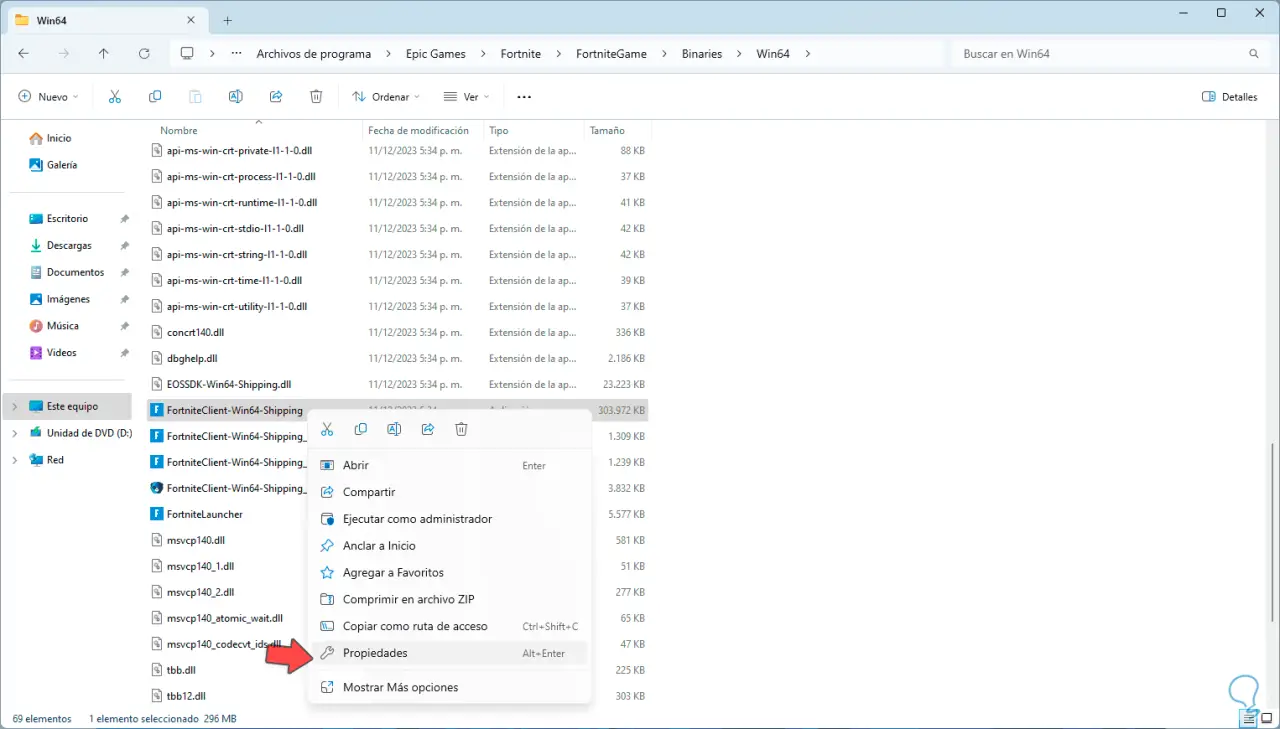
Im Popup-Fenster gehen wir zur Registerkarte „Kompatibilität“ und sehen Folgendes:
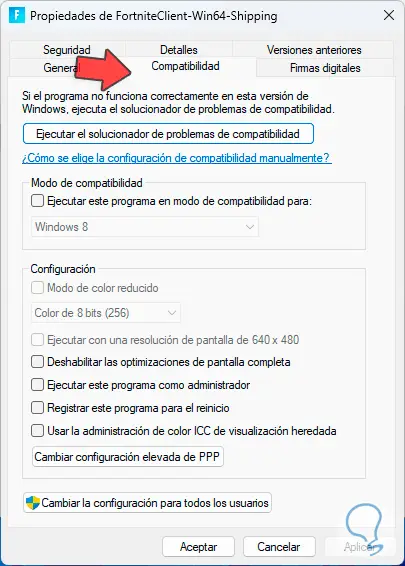
Dort aktivieren wir folgende Kästchen: Wir klicken auf „Übernehmen“ und „Akzeptieren“.
- Deaktivieren Sie die Vollbildoptimierungen.
- Führen Sie dieses Programm als Administrator aus.
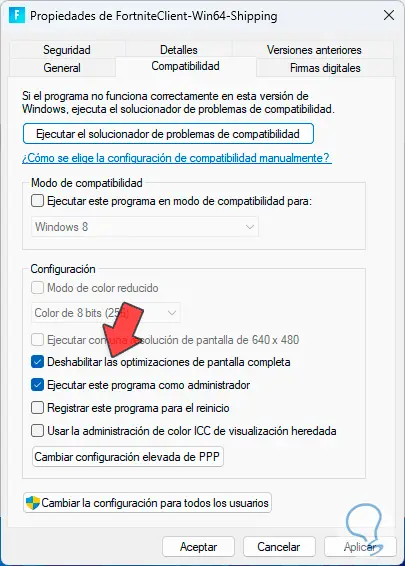
Wir werden diesen Prozess mit den folgenden ausführbaren Dateien in Shipping_BE durchführen:
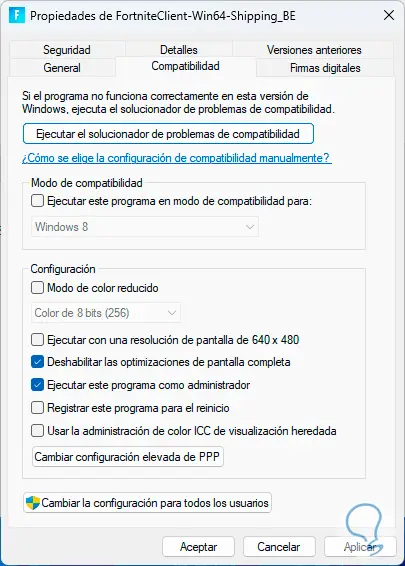
Auch in Shipping_EAC:
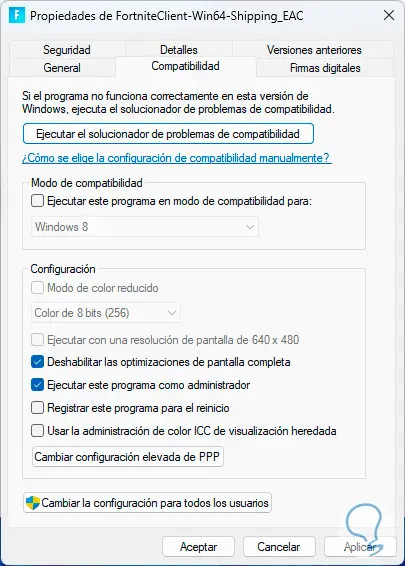
Abschließend konfigurieren wir es im Launcher:
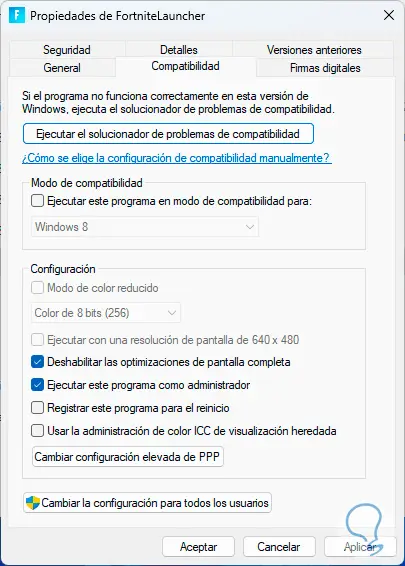
Nachdem wir dies getan haben, klicken wir mit der rechten Maustaste auf die Epic Games-Verknüpfung auf dem Desktop:
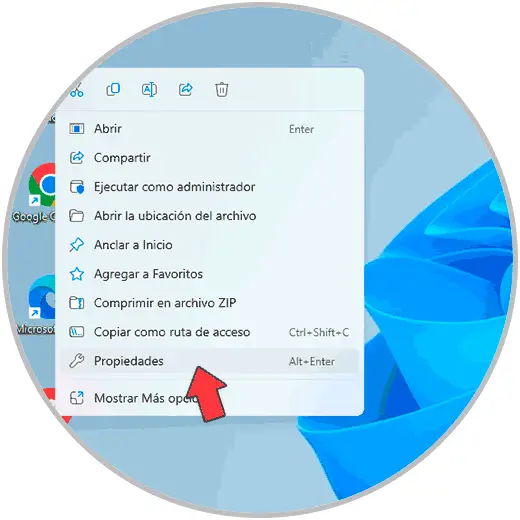
Im Popup-Fenster gehen wir zur Registerkarte „Kompatibilität“:
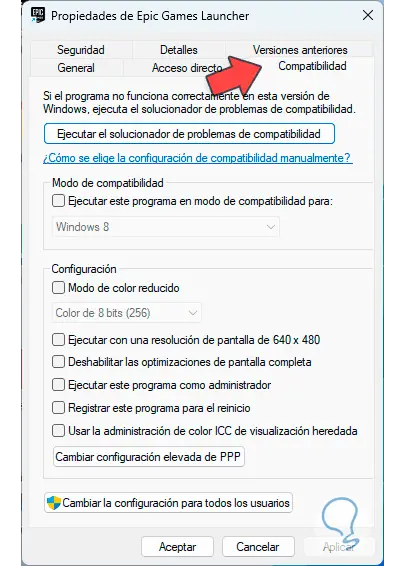
Wir werden die Kästchen ankreuzen:
- Deaktivieren Sie die Vollbildoptimierungen
- Führen Sie dieses Programm als Administrator aus
Wir klicken auf „Übernehmen“ und dann auf „OK“, um diese Änderungen zu speichern.

Danach öffnen wir die Epic Games-Anwendung, klicken auf das Fortnite-Menü und wählen „Verwalten“:
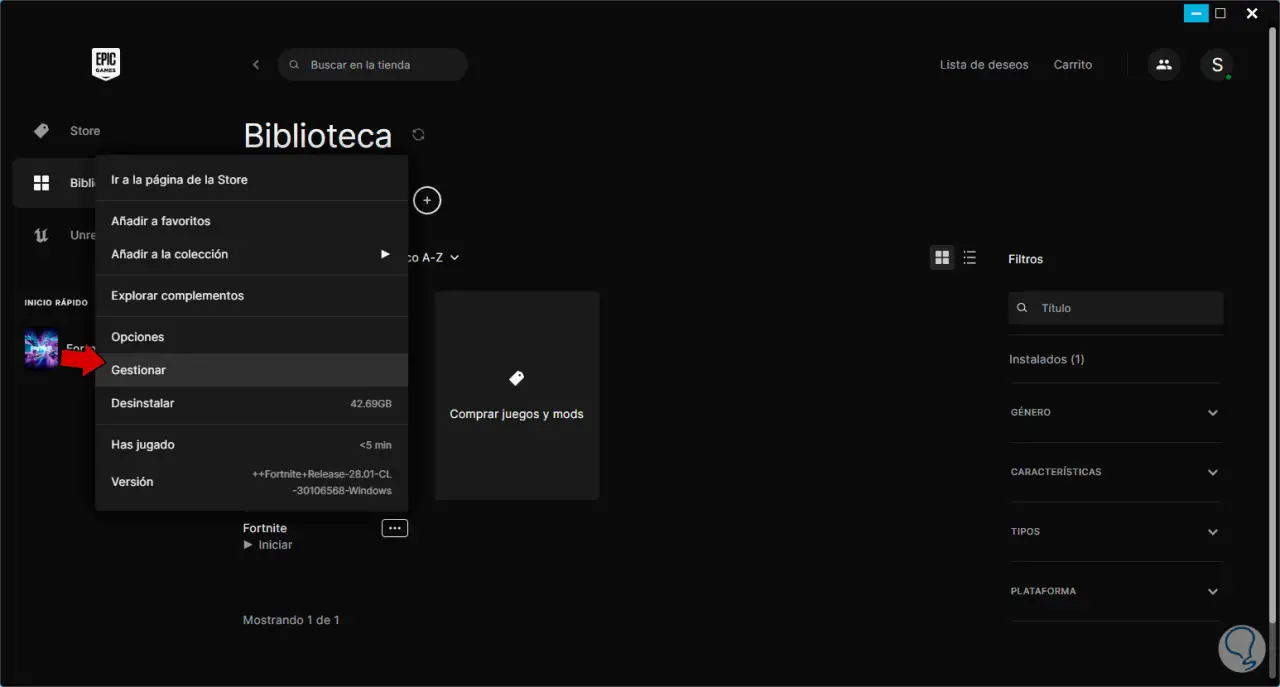
Wir werden Folgendes sehen: Im Abschnitt „Dateien überprüfen“ klicken wir auf „Verifizieren“ und dieser Vorgang beginnt:
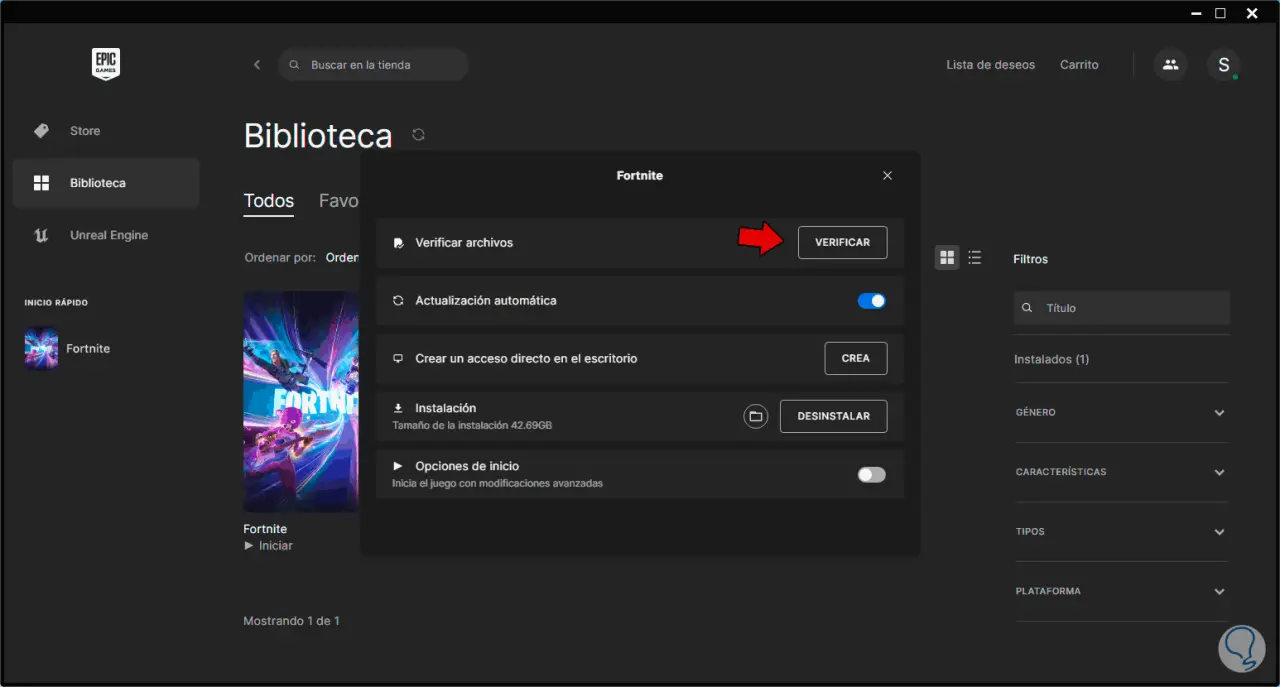
Dieser Schritt überprüft die Integrität der Spieldateien und behebt Fehler, falls sie erkannt werden.
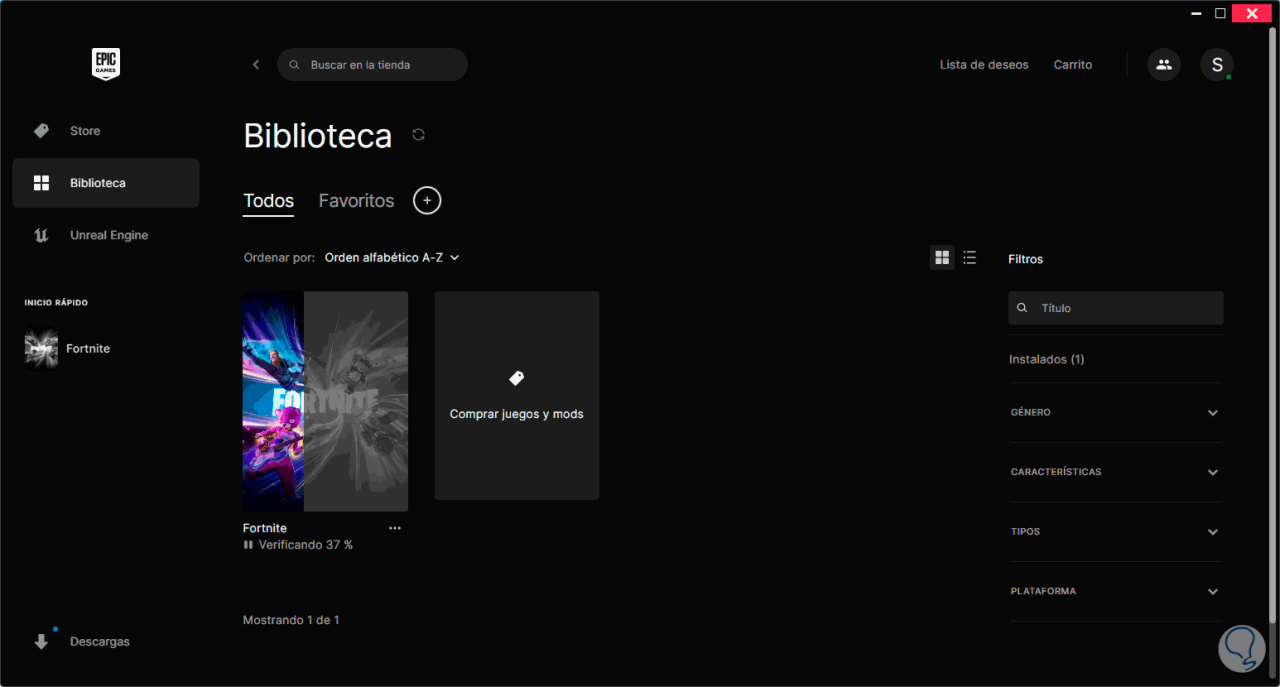
Am Ende sind wir spielbereit:
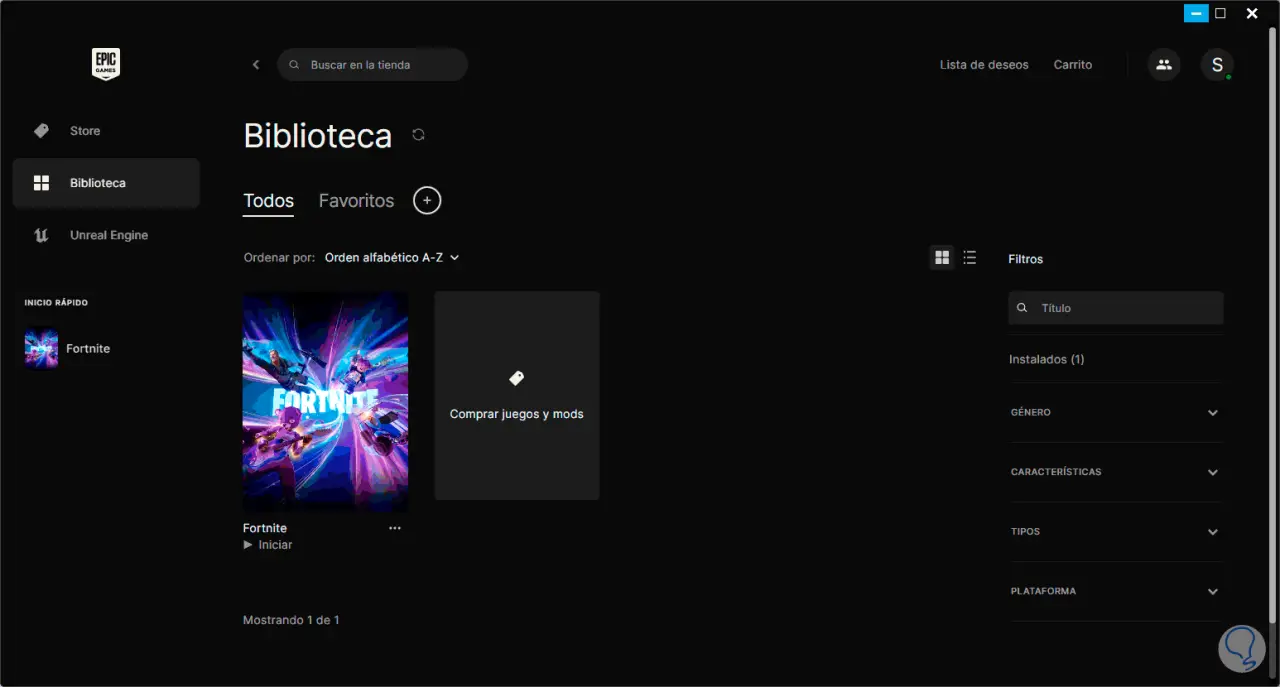
Daher hat TechnoWikis Ihnen beigebracht, wie Sie Fortnite auf dem PC spielen, wenn ein Fehler auftritt.